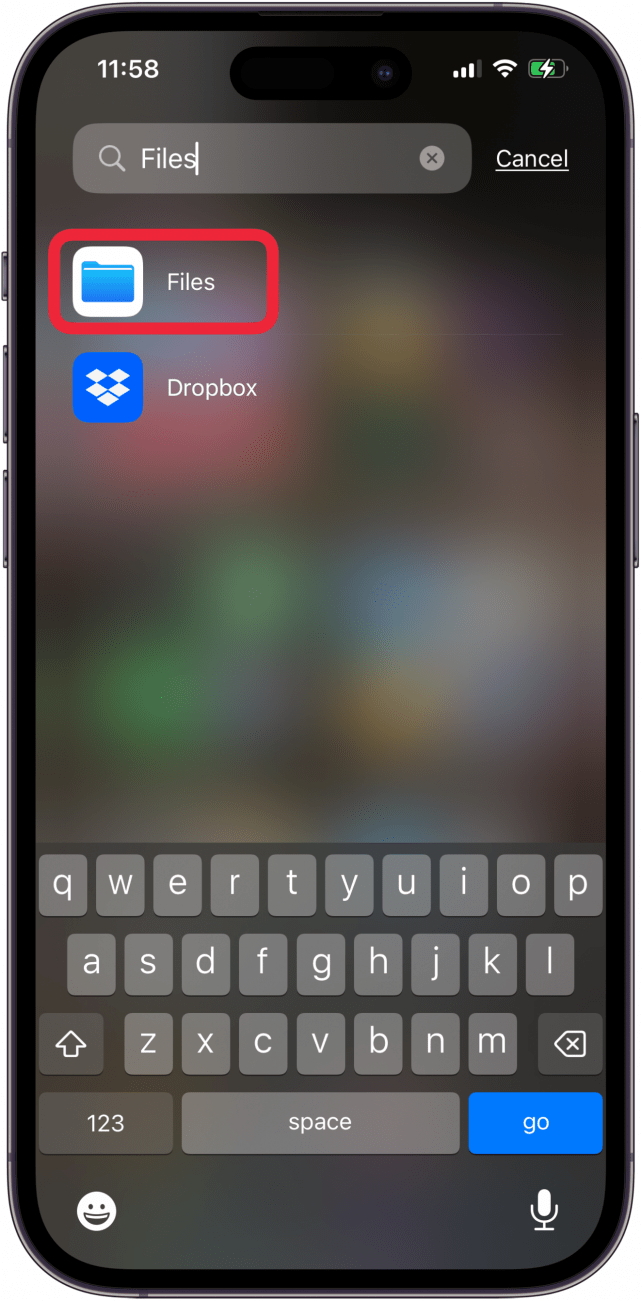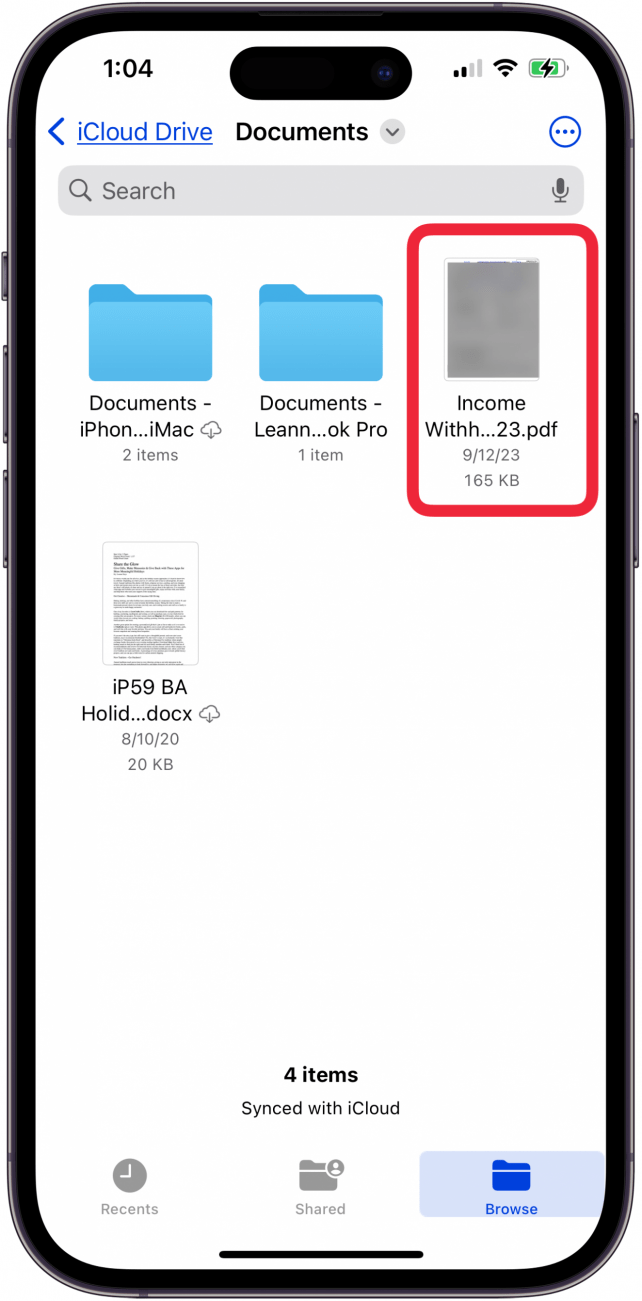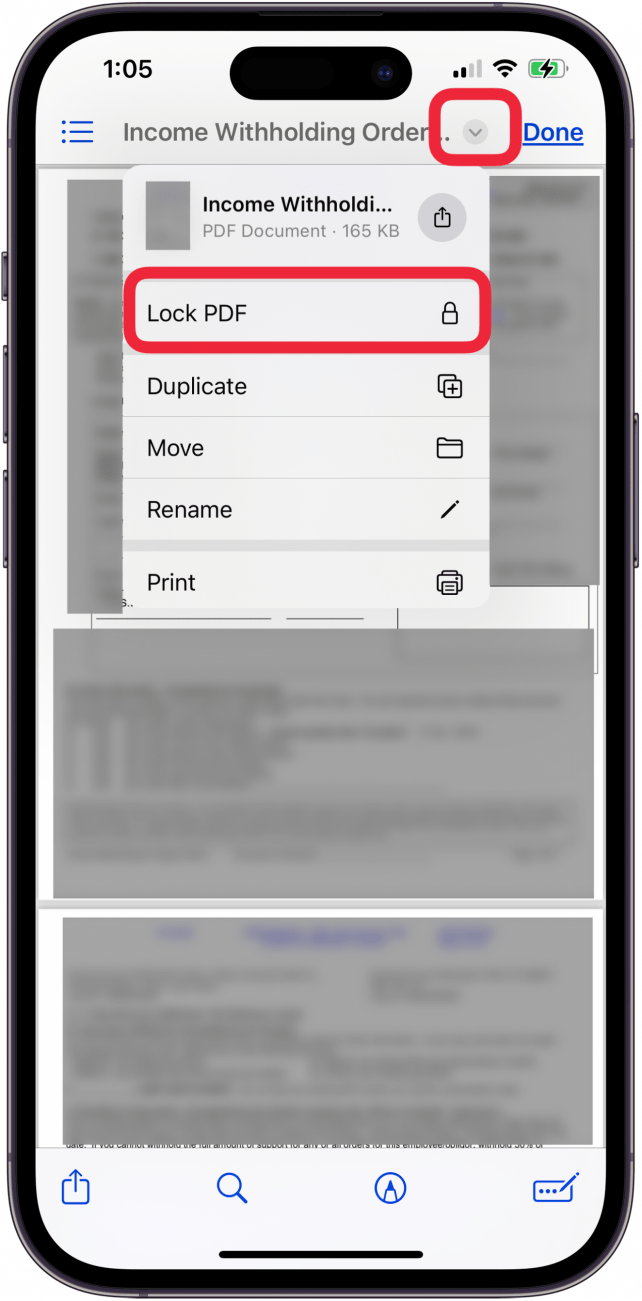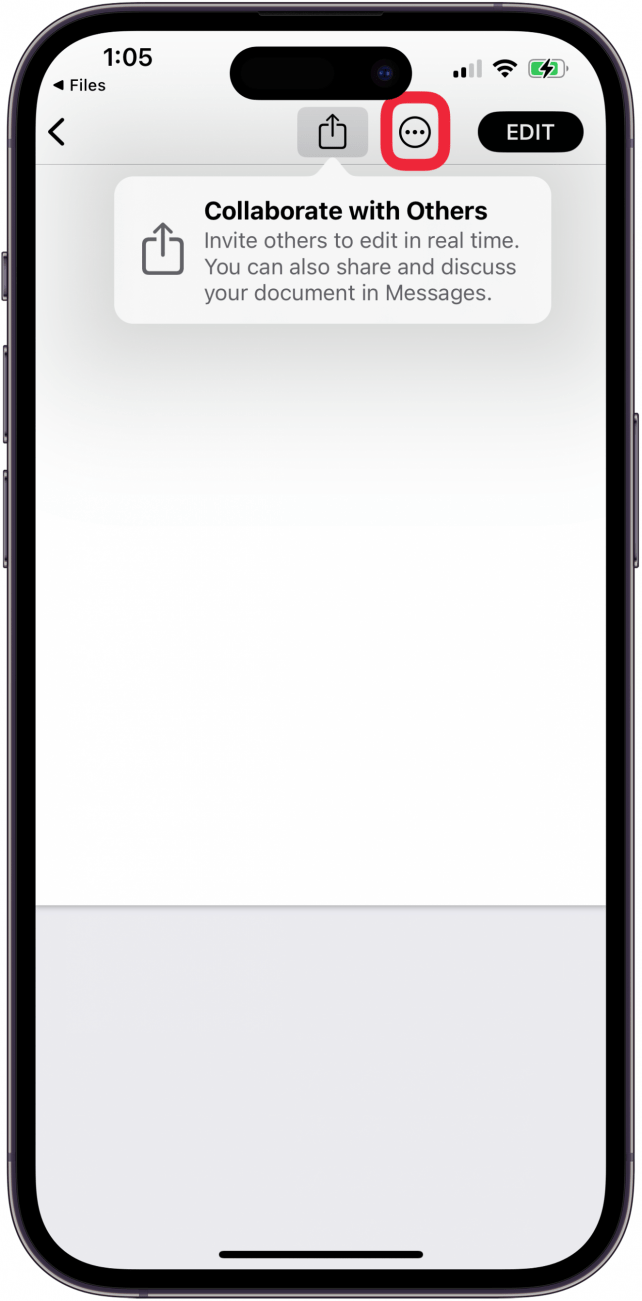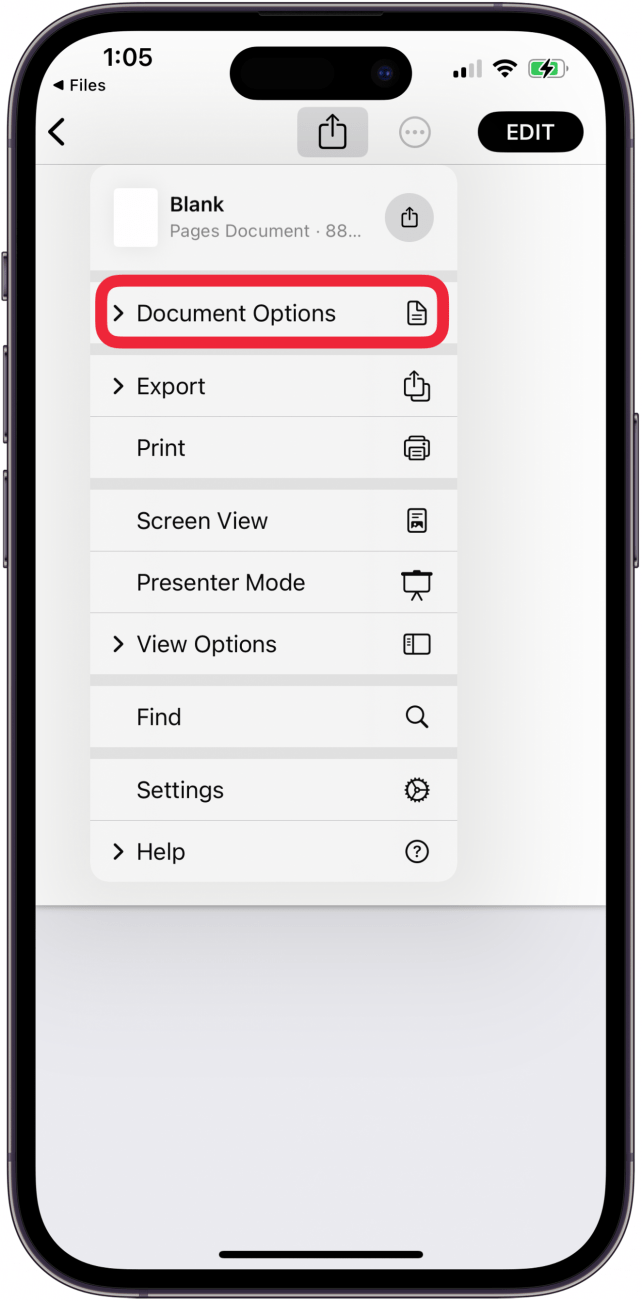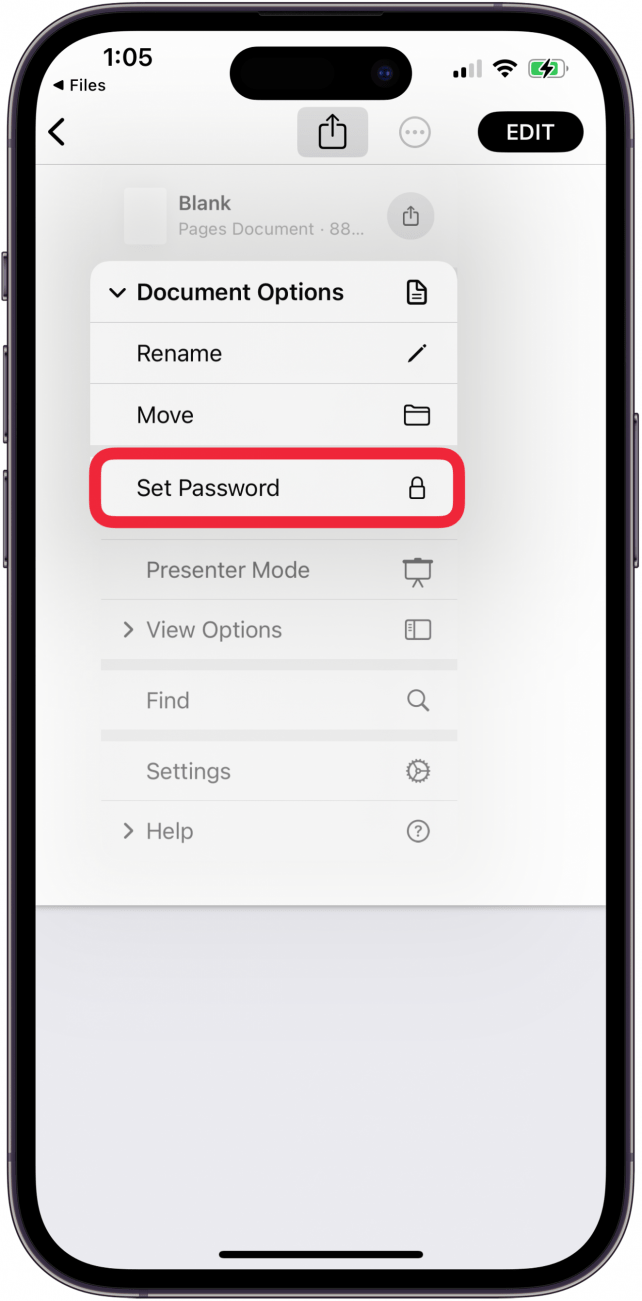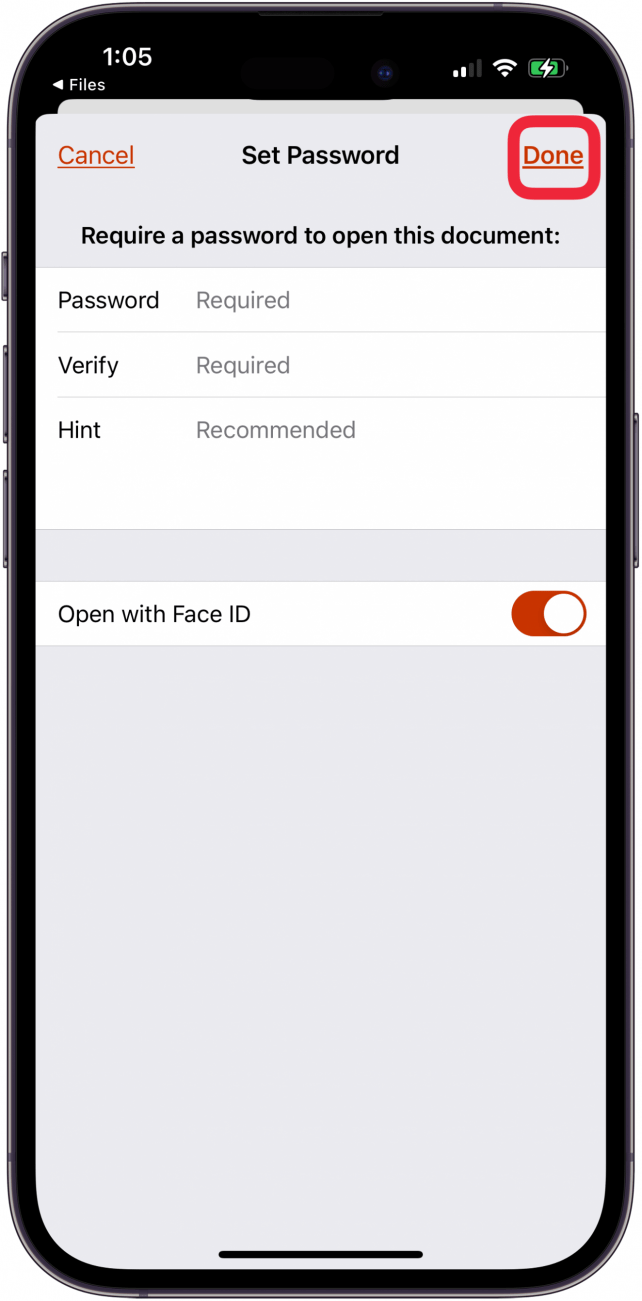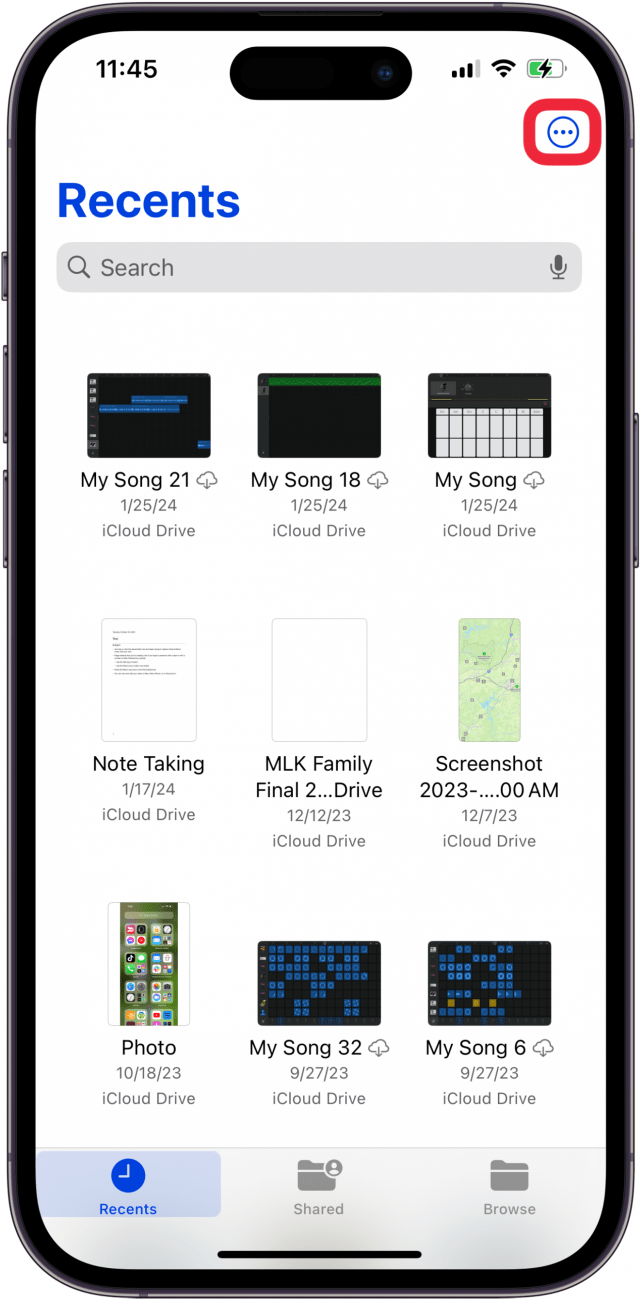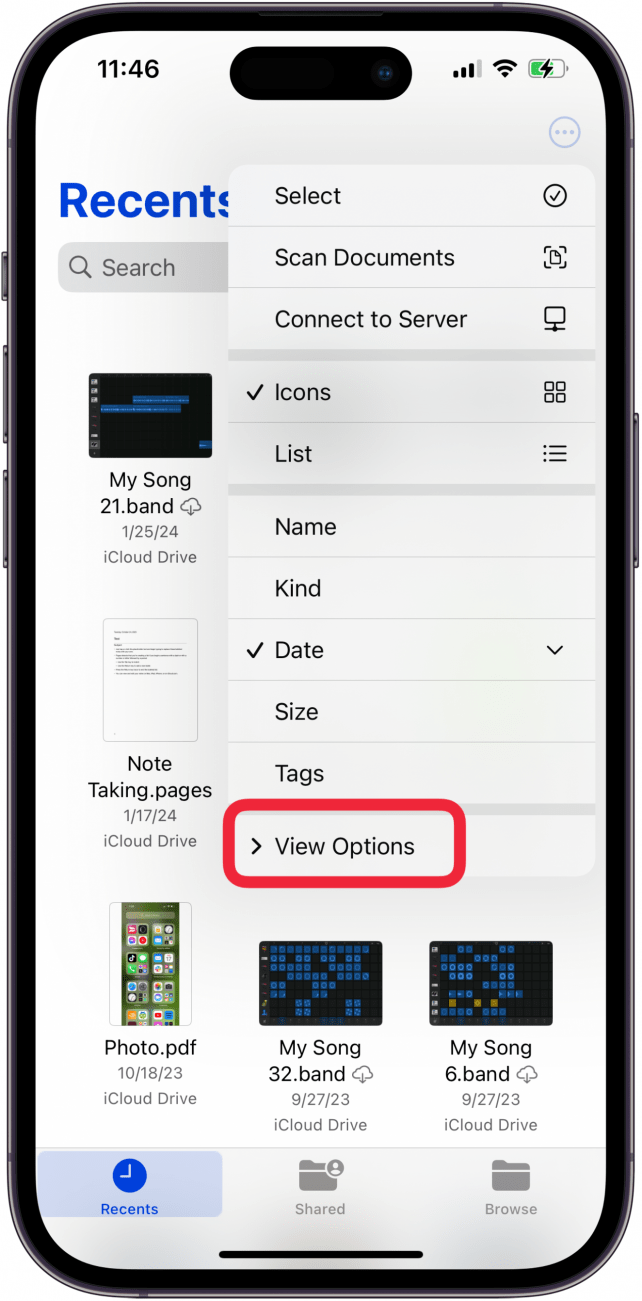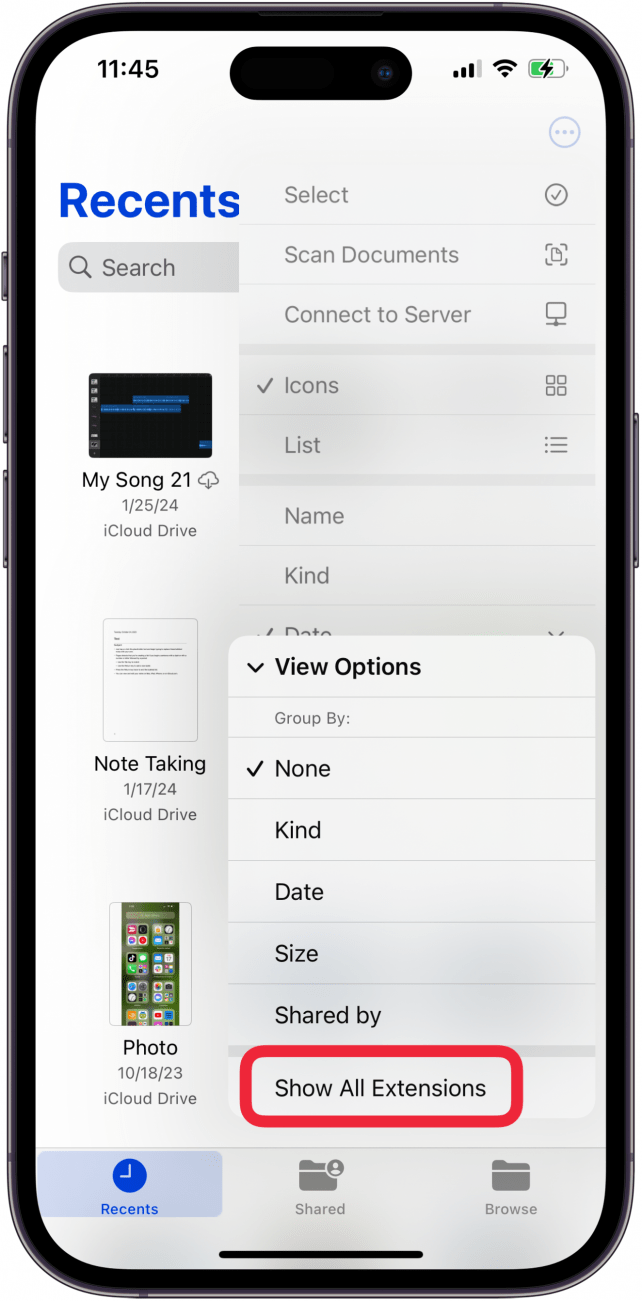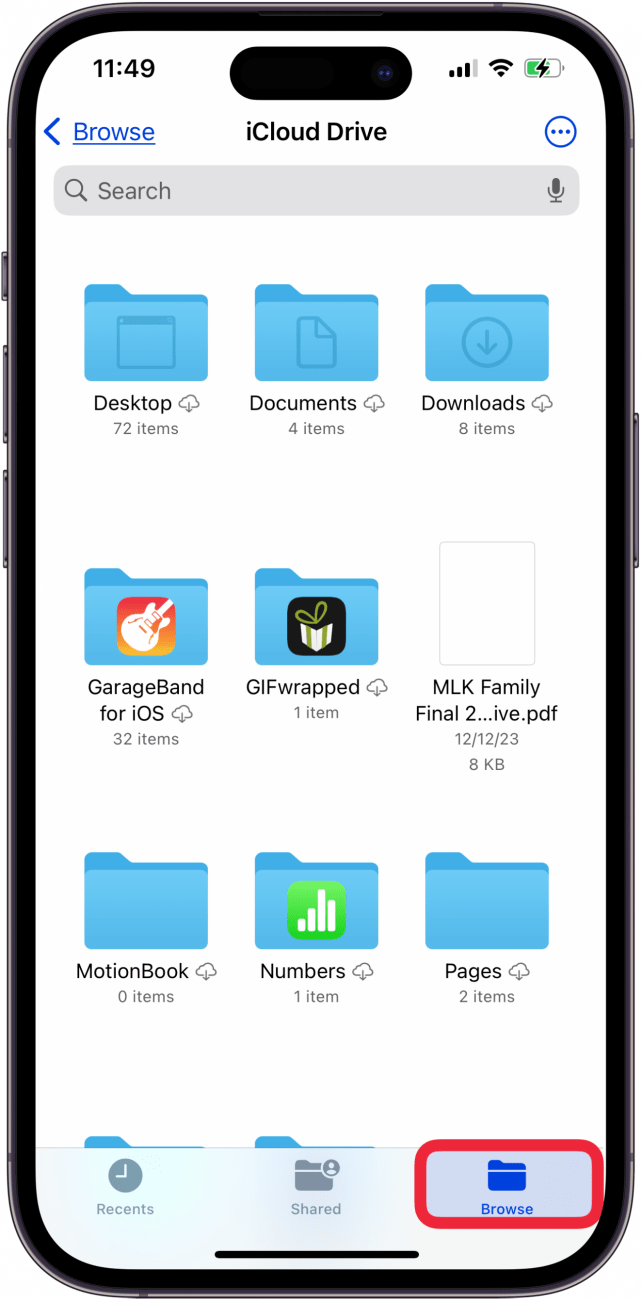Hvad vil du vide om, hvordan man skjuler filer på en iPhone, og hvordan man finder skjulte ting på en iPhone? Vi dækker alt, hvad du har brug for at vide om skjulte filer på en iPhone!
Sådan skjuler du filer på iPhone og iPad
Hvis du har dokumenter eller filer, som du gerne vil holde private, tilbyder Apple et par muligheder. Hvis filen er en PDF, kan du beskytte den med en adgangskode, og hvis det er et Pages-dokument, kan du låse det. Sådan begynder du:
- Åbn appen Filer.

- Tryk på fanen Browse nederst på skærmen, og tryk derefter på den PDF, du vil låse.

- Tryk på Lås PDF.

- Hvis du vil beskytte en Pages-fil med en adgangskode, skal du trykke på det Pages-dokument, der skal åbnes, og derefter trykke på ikonet Mere øverst på siden.

- Tryk på Dokumentindstillinger.

- Tryk på Set Password.

- Indtast og bekræft din adgangskode, og tryk derefter på Udført.

Du kan også [låse regneark i Numbers-appen] (https://www.iphonelife.com/content/how-to-add-password-protection-to-individual-numbers-spreadsheet-iphone)!
 Opdag din iPhones skjulte funktionerFå et dagligt tip (med skærmbilleder og klare instruktioner), så du kan få styr på din iPhone på bare ét minut om dagen.
Opdag din iPhones skjulte funktionerFå et dagligt tip (med skærmbilleder og klare instruktioner), så du kan få styr på din iPhone på bare ét minut om dagen.
Bemærk: Du kan skjule filer på en iPhone eller iPad på en anden måde ved at gemme filer i appen Fotos og derefter skjule fotos!
Sådan finder du skjulte filer på iPhone & iPad
Bemærk: Husk, at Electronic Communications Privacy Act of 1986 “gør det til en kriminel handling at: (1) forsætligt at få adgang uden tilladelse til en facilitet, hvorigennem der leveres en elektronisk kommunikationstjeneste; eller (2) forsætligt at overskride en autoriseret adgang til en sådan facilitet.” Desuden: “Tillader enhver person, hvis telegrafiske, mundtlige eller elektroniske kommunikation er blevet opfanget, afsløret eller forsætligt brugt, at anlægge et civilt søgsmål for at få erstatning.”
Hvis du har brug for at vide, hvordan du finder skjulte ting på en iPhone eller iPad, er du kommet til det rette sted. Du behøver ikke en tredjepartsapp eller -software for at skjule filer på din iPhone; du kan bruge gratis indstillinger og funktioner, som Apple allerede har indbygget; sådan gør du:
- Åbn appen Filer på din iPhone eller iPad.

- Tryk på Mere-ikonet (tre prikker i en cirkel) i øverste højre hjørne af skærmen.

- Tryk på Vis indstillinger.

- Tryk på Svis alle udvidelser.

- Hvad vil du vide om, hvordan man skjuler filer på en iPhone, og hvordan man finder skjulte ting på en iPhone? Vi dækker alt, hvad du har brug for at vide om skjulte filer på en iPhone!

Sådan skjuler du filer på iPhone og iPadHvis du har dokumenter eller filer, som du gerne vil holde private, tilbyder Apple et par muligheder. Hvis filen er en PDF, kan du beskytte den med en adgangskode, og hvis det er et Pages-dokument, kan du låse det. Sådan begynder du:
Åbn appen Filer.
- Tryk på fanen Browse nederst på skærmen, og tryk derefter på den PDF, du vil låse.
- Tryk på Lås PDF.
- Hvis du vil beskytte en Pages-fil med en adgangskode, skal du trykke på det Pages-dokument, der skal åbnes, og derefter trykke på ikonet Mere øverst på siden.
Tryk på Dokumentindstillinger.